Δεν πρέπει να προκαλεί έκπληξη το γεγονός ότι το Microsoft Word έχει μια κυριολεκτική πληθώρα χαρακτηριστικών που προσφέρει στους χρήστες του, που είναι ο πιο δημοφιλής και αναμφισβήτητα ο καλύτερος επεξεργαστής κειμένου εκεί έξω για υπολογιστές και όλους. Οι χρήστες του Microsoft Word μπορούν να προσαρμόσουν ένα φορτίο διαφορετικών πραγμάτων - από την αλλαγή κειμένου έως την προσθήκη και τη μορφοποίηση γραφικών στοιχείων έως την αλλαγή του χρώματος του φόντου ενός εγγράφου. Ναι, αυτό είναι σωστό - εάν πληκτρολογείτε ένα έγγραφο στο Microsoft Word, δώσατε ακόμη και αυτονομία ως προς το χρώμα του φόντου του εγγράφου. Ενώ τα έγγραφα που δημιουργήθηκαν για επαγγελματικούς σκοπούς σχεδόν ποτέ δεν απαιτούν προσαρμοσμένα φόντα ή ακόμη και προσαρμοσμένα χρώματα φόντου, τα προσαρμοσμένα χρώματα φόντου έχουν τόνους διαφορετικών άλλων χρήσεων και συχνά είναι χρήσιμα.
Η αλλαγή του χρώματος του φόντου ενός εγγράφου Word είναι δυνατή σε όλες τις εκδόσεις του Microsoft Word και λειτουργεί επίσης βασικά το ίδιο (αν και υπάρχει λίγο παραλλαγή στη διαδικασία ανάλογα με την έκδοση του Word που χρησιμοποιείτε) σε όλες τις εκδόσεις του ο επεξεργαστής κειμένου. Επιπλέον, όπως οι περισσότερες άλλες δυνατότητες προσαρμογής και λειτουργίες που προσφέρει το Microsoft Word, η αλλαγή του χρώματος φόντου στο Word είναι μια πολύ απλή διαδικασία.
Εάν θέλετε να αλλάξετε το χρώμα φόντου ενός εγγράφου του Word, μπορείτε να το κάνετε:
- Ανοίξτε το έγγραφο για το οποίο θέλετε να αλλάξετε το χρώμα φόντου.
- Εάν χρησιμοποιείτε το Word 2007 ή το Word 2010, μεταβείτε στην καρτέλα Διάταξη σελίδας στη γραμμή εργαλείων του Word. Από την άλλη πλευρά, εάν χρησιμοποιείτε το Word 2013 ή μια ακόμη νεότερη έκδοση του Word, μεταβείτε στην καρτέλα Σχεδίαση στη γραμμή εργαλείων του Word.
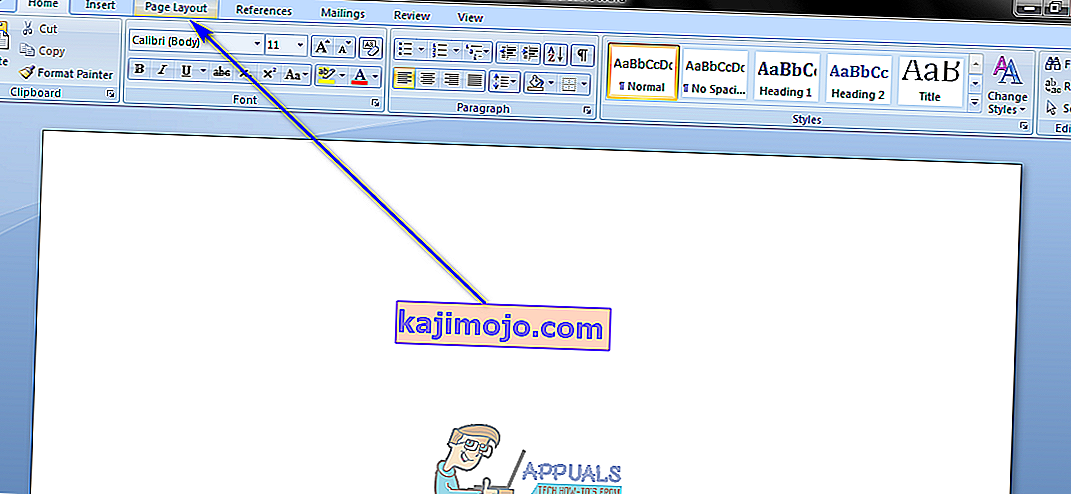
- Κάντε κλικ στο Χρώμα σελίδας στην ενότητα Ιστορικό σελίδας .
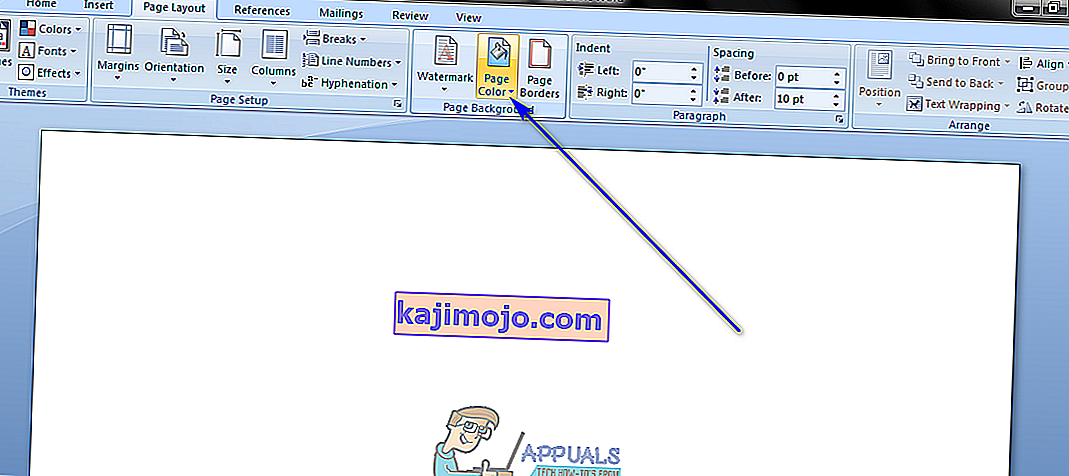
- Εντοπίστε και κάντε κλικ στο χρώμα στο οποίο θέλετε να αλλάξει το χρώμα του φόντου του εγγράφου. Μπορείτε να επιλέξετε από ένα συγκεκριμένο σύνολο τυπικών χρωμάτων ή ένα σύνολο χρωμάτων θεμάτων που διαφέρουν από χρήστη σε χρήστη ανάλογα με το θέμα που χρησιμοποιούν. Μπορείτε να δείτε και / ή να αλλάξετε το Θέμα κάνοντας κλικ στο Θέματα στην ενότητα Θέματα της ίδιας καρτέλας Διάταξη σελίδας ή Σχεδίαση στο οποίο βρίσκεται το κουμπί Χρώμα σελίδας. Μόλις κάνετε κλικ στο χρώμα που θέλετε, το χρώμα φόντου του εν λόγω εγγράφου θα αλλάξει σε αυτό.
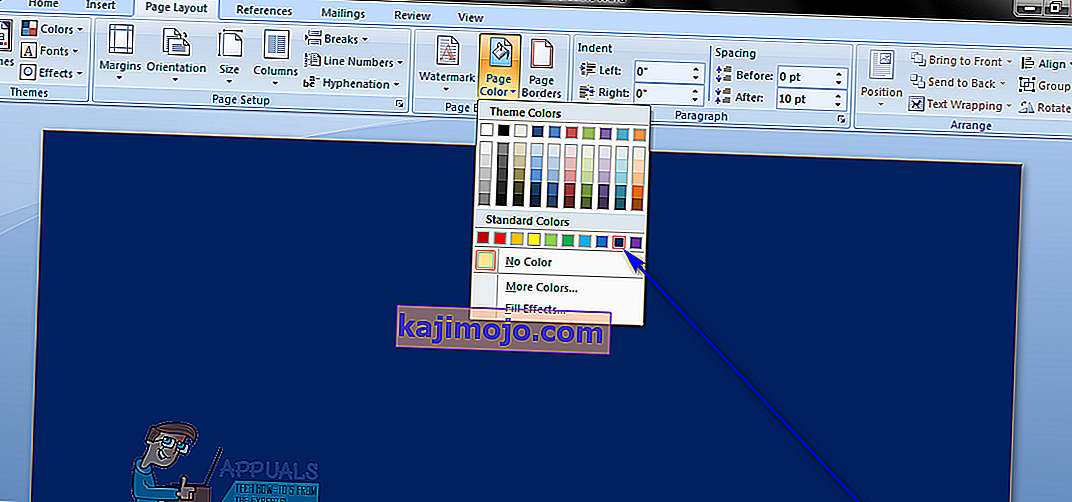 Σημείωση:Αν κανένα από τα χρώματα που βλέπετε στις παλέτες πληρούν τις προτιμήσεις ή αν το ενδιαφέρον σας, μπορείτε να δημιουργήσετε το δικό σας να δημιουργήσετε το δικό σας χρώμα κάνοντας κλικ στο Περισσότερα Χρώματα ... . Μπορείτε να χρησιμοποιήσετε τα εργαλεία τόσο στις Τυπικές όσο και στις Προσαρμοσμένες καρτέλες του παραθύρου Χρώματα για να βρείτε ένα χρώμα που ικανοποιεί τέλεια τις απαιτήσεις σας. Μόλις συναντήσετε ένα τέτοιο χρώμα, κάντε κλικ στο OK .
Σημείωση:Αν κανένα από τα χρώματα που βλέπετε στις παλέτες πληρούν τις προτιμήσεις ή αν το ενδιαφέρον σας, μπορείτε να δημιουργήσετε το δικό σας να δημιουργήσετε το δικό σας χρώμα κάνοντας κλικ στο Περισσότερα Χρώματα ... . Μπορείτε να χρησιμοποιήσετε τα εργαλεία τόσο στις Τυπικές όσο και στις Προσαρμοσμένες καρτέλες του παραθύρου Χρώματα για να βρείτε ένα χρώμα που ικανοποιεί τέλεια τις απαιτήσεις σας. Μόλις συναντήσετε ένα τέτοιο χρώμα, κάντε κλικ στο OK .
Πρέπει να σημειωθεί ότι υπάρχουν πολλά περισσότερα που μπορείτε να κάνετε στο φόντο ενός εγγράφου του Word από το να το μορφοποιήσετε μόνο με ένα συγκεκριμένο χρώμα. Μπορείτε επίσης να προσθέσετε μια κλίση, υφή, μοτίβο ή μια ολόκληρη προσαρμοσμένη εικόνα στο φόντο ενός εγγράφου Word. Για να το κάνετε αυτό, απλώς κάντε κλικ στο Χρώμα σελίδας > Συμπληρώστε εφέ… , μεταβείτε στην καρτέλα οποιουδήποτε εφέ πλήρωσης θέλετε να χρησιμοποιήσετε και διαμορφώστε και εφαρμόστε το επιθυμητό εφέ. Μπορείτε να επαναφέρετε το χρώμα φόντου ενός εγγράφου Word στην προεπιλογή κάνοντας απλώς κλικ στο Χρώμα σελίδας > Χωρίς χρώμα .

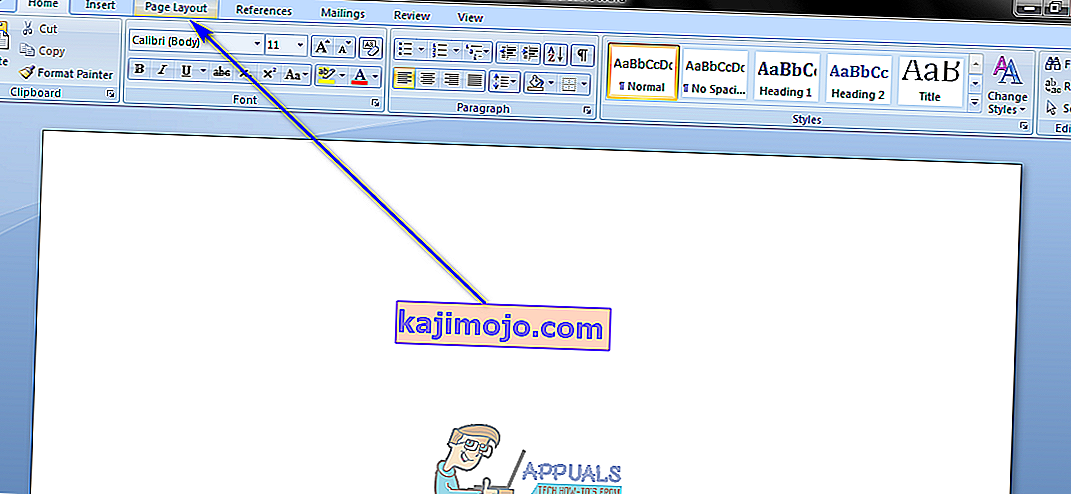
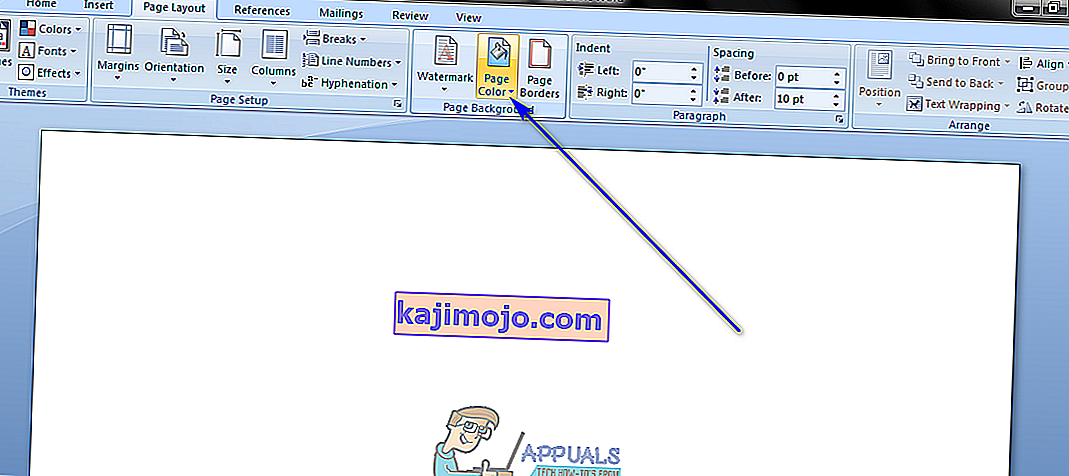
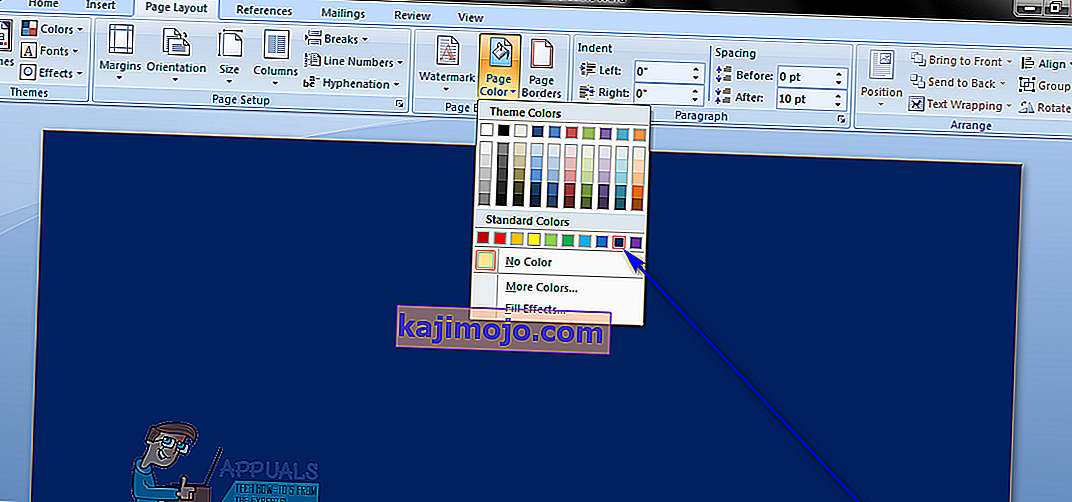 Σημείωση:Αν κανένα από τα χρώματα που βλέπετε στις παλέτες πληρούν τις προτιμήσεις ή αν το ενδιαφέρον σας, μπορείτε να δημιουργήσετε το δικό σας να δημιουργήσετε το δικό σας χρώμα κάνοντας κλικ στο Περισσότερα Χρώματα ... . Μπορείτε να χρησιμοποιήσετε τα εργαλεία τόσο στις Τυπικές όσο και στις Προσαρμοσμένες καρτέλες του παραθύρου Χρώματα για να βρείτε ένα χρώμα που ικανοποιεί τέλεια τις απαιτήσεις σας. Μόλις συναντήσετε ένα τέτοιο χρώμα, κάντε κλικ στο OK .
Σημείωση:Αν κανένα από τα χρώματα που βλέπετε στις παλέτες πληρούν τις προτιμήσεις ή αν το ενδιαφέρον σας, μπορείτε να δημιουργήσετε το δικό σας να δημιουργήσετε το δικό σας χρώμα κάνοντας κλικ στο Περισσότερα Χρώματα ... . Μπορείτε να χρησιμοποιήσετε τα εργαλεία τόσο στις Τυπικές όσο και στις Προσαρμοσμένες καρτέλες του παραθύρου Χρώματα για να βρείτε ένα χρώμα που ικανοποιεί τέλεια τις απαιτήσεις σας. Μόλις συναντήσετε ένα τέτοιο χρώμα, κάντε κλικ στο OK .